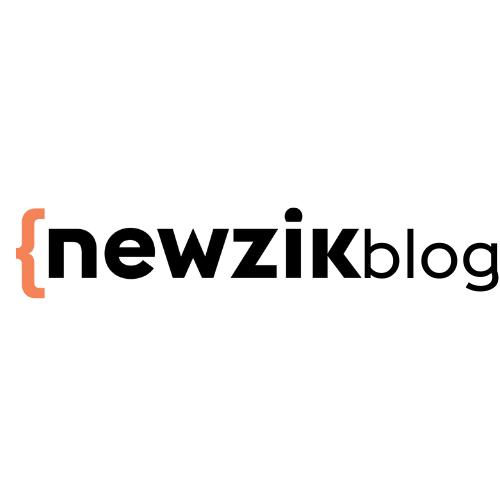Numériser ses partitions depuis Newzik
Scanner une partition était par le passé une tâche fastidieuse, chronophage et dépendante d’un équipement matériel parfois bien cher et bien volumineux.
Les nouvelles technologies nous permettent désormais de numériser à la volée des partitions avec un très bon rendu, tout simplement depuis son smartphone ou sa tablette.
Nous avions déjà écrit un article comparant les meilleures applications de numérisation (iPhone et Android) disponibles sur le marché. Si ces applications sont d’excellente qualité et sont des références solides dans l’univers du PDF, nous voulions ici mettre en avant la numérisation via Newzik, dans la mesure où elle propose des outils dédiés aux besoins du musicien.
Avant d’entrer dans le vif du sujet, voici un article qui vous aidera à bien saisir les enjeux techniques se cachant derrière la numérisation d’une partition.
Passons désormais aux choses concrètes et découvrons comment utiliser au mieux l’outil Newzik !
Une numérisation rapide et efficace
Notre fonction de scan intégrée vous permet de numériser des partitions directement dans Newzik, en utilisant l’appareil photo de votre iPhone ou iPad.
Pour numériser un document, cliquez sur “Scan” dans l’onglet “Import”, placez votre document en vue et appuyez sur le déclencheur (en mode “Auto”, la photo sera prise automatiquement, mais nous trouvons généralement le mode manuel plus pratique pour éviter les erreurs de manipulation).
La fonctionnalité “Scan” de Newzik permet de numériser rapidement des partitions papier.
Les côtés de la page seront reconnus automatiquement, et vous pouvez faire glisser les coins pour les ajuster. Ensuite, cliquez sur “Conserver le Scan” et répétez le processus pour ajouter d’autres pages. Une fois l’opération de scan terminée, cliquez sur “Enregistrer”.
Pour en savoir plus sur les aspects techniques, n’hésitez pas à consulter notre page de guide d’utilisation dédiée.
Une organisation sur plusieurs niveaux
Une fois votre numérisation enregistrée, vous pouvez d’emblée modifier les détails de votre morceau (nom et compositeur), l’ajouter dans votre bibliothèque Newzik, ou mieux encore, l’organiser dans un dossier privé (Setlist) ou collaboratif (Projet). Pour aller encore plus loin, Newzik vous permet de classer les différentes parties séparées ou versions au sein d’un même sous-dossier. Toute votre bibliothèque sera accessible depuis n’importe quel appareil ou ordinateur, car elle est sauvegardée sur notre cloud. Une organisation conçue pour les besoins du musicien !
Newzik permet de regrouper différents fichiers dans une même oeuvre, pour par exemple regrouper les parties séparées d’un morceau.
Evidemment, le système vous donne à tout moment la possibilité d’exporter ce fichier sous format PDF et de l’envoyer par mail ou de directement le partager à d’autres utilisateurs Newzik.
Une édition générale et avancée
Nous le savons bien, il n’existe pas de prise idéale. La partition risque en effet d’avoir besoin de subir quelques modifications afin d’améliorer sa mise en page.
Depuis Newzik directement vous pourrez :
Ajouter, déplacer ou supprimer des pages
Appliquer des rotations
Rogner vos pages
Changer le fond de couleur en sépia
Mais surtout, vous pourrez faire des éditions plus fines et poussées, en utilisant notre barre d’annotations. Cela vous permettra de :
Nettoyer la partition en utilisant le stylo blanc
Ajouter des symboles prédéfinis ou du texte
Ajouter des annotations manuelles
Le fait d’utiliser un iPad ou iPhone vous impose de bien penser à :
Tenir votre appareil bien droit et le plus proche possible de la partition
Si vous n’êtes pas pris par le temps, en pleine répétition ou bien face à des élèves impatients, la meilleure pratique est de poser votre appareil sur un support fixe afin que la prise soit stable et toujours depuis le même point de vue. Ainsi, vos niveaux de zoom seront les mêmes pour toutes les pages que vous prendrez et le rendu sera homogène.
Ce support peut être un gros dictionnaire voire même un étendoir !
Il existe également des objets plus … “pro”. Voici quelques exemples :
Posez la partition sur une surface plane et foncée
Pour éviter d’avoir des ombres ou encore des portées non alignées et par conséquent, vous éviter de passer du temps à tenter de rectifier le tir en éditant le PDF a posteriori. Avoir un support stable permettra à votre appareil de plus facilement détecter la partition et la prendre en photo. Cela vous fait donc gagner du temps ! Choisir une surface foncée permettra au détecteur de rapidement identifier le périmètre de sélection en travaillant sur l’effet de contraste.
En revanche, lorsque vous avez une double page ouverte, il vous sera difficile d’utiliser le détecteur automatique en raison de l’absence de contraste entre les deux pages. Dans ce cas là, choisissez un ajustement manuel.
Privilégier un lieu lumineux
Si la lumière ambiante est faible, n’oubliez pas d’activer le flash. Ah … et d’ailleurs, n’oubliez pas de bien nettoyer la surface de caméra de votre appareil pour un rendu clair.
Conclusion Newzik
L’outil de numérisation Newzik est donc pensé et conçu pour les besoins du musicien, car il prend en compte tout le cycle de vie de la partition : de la numérisation à la pratique musicale.
Si l’outil est un formidable compagnon de numérisation couvrant de nombreux besoins, l’investissement dans une machine reste dans certains cas d’utilisation à plein régime (une partothèque qui souhaite numériser tout son fonds de partitions) la meilleure solution.
What are you waiting for to turn the page on paper scores?